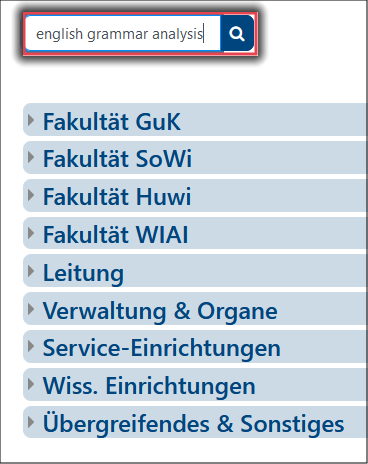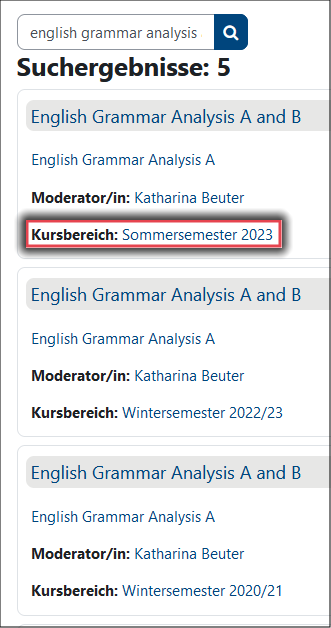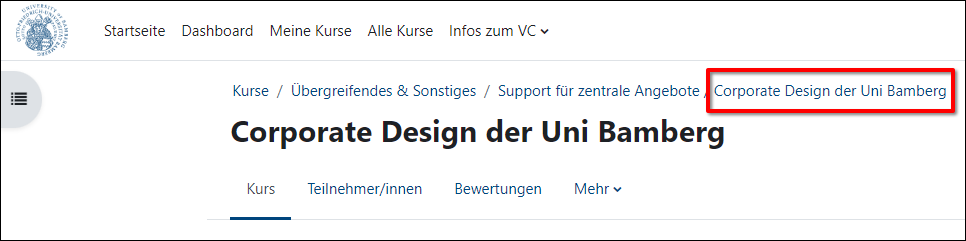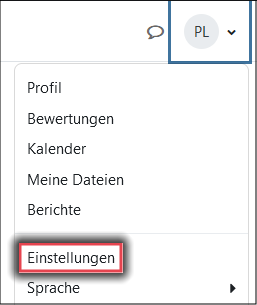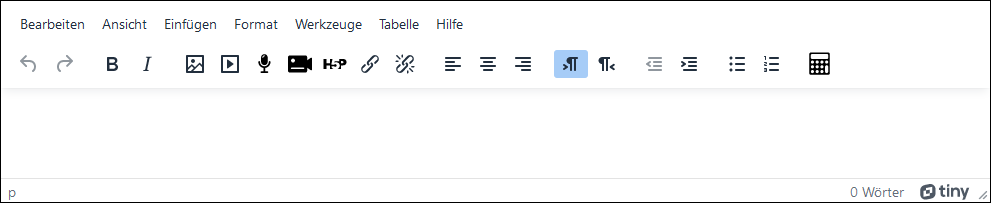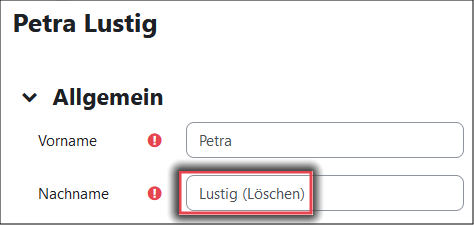Kurs anlegenSiehe Stichwort: VC-Kurs beantragen |
Kurs-SchnellzugriffDen Kurs-Schnellzugriff gibt es seit Oktober 2023 nicht mehr. Bitte lesen Sie den Eintrag Eigene Kurse organisieren |
Kursanmeldung/-einschreibungDie Anmeldung zu einem VC-Kurs setzt in der Regel voraus, dass Sie am Virtuellen Campus angemeldet sind, d.h. über einen individuellen Account verfügen (Benutzerkennung an der Uni Bamberg oder Account durch Selbstregistrierung) und eingeloggt sind. Über den VC-Kurs stellt Ihnen die Dozentin/der Dozent Material
begleitend zur Lehrveranstaltung zur Verfügung. VC-Kurse, die im Rahmen
von Lehrveranstaltungen eingesetzt werden, können auch über die Dauer
des Semesters hinaus für Studierende zugänglich bleiben. Der/die
verantwortliche Dozent/in entscheidet, ob auf einen Kurs nach Ende des
Semesters noch weiter zugegriffen werden darf. Navigieren Sie nach der Anmeldung zu dem Kurs, in den Sie sich eintragen möchten. Alternativ können Sie auch über das Suchfeld nach dem Kurs suchen. Klicken Sie dann auf den Namen des Kurses. Wenn Sie einen Kurs zum ersten Mal betreten wollen, werden Sie in der Regel gefragt, ob Sie sich für diesen Kurs einschreiben wollen: Nach der Bestätigung dieser Frage haben Sie Zugriff auf die Arbeitsmaterialien, Foren, Aufgaben etc., die im Kurs zur Verfügung gestellt werden. Viele Kurse sind durch einen Einschreibeschlüssel Wenn die Einschreibung für einen VC-Kurs zeitlich begrenzt und die Einschreibezeit bereits abgelaufen ist, oder wenn der/die Moderator/in des Kurses Teilnehmer/innen manuell in den Kurs einträgt (z.B. bei VC-Kursen, die die Greminenarbeit unterstützen), dann erhalten Sie beim Versuch der Einschreibung in einen solchen Kurs die Meldung: Derzeit können Sie sich nicht in diesen Kurs einschreiben.
Um in solch einen Kurs aufgenommen zu werden, wenden Sie sich bitte an den/die Moderator/in des Kurses. Kurse, die für Gäste zugelassen sind, werden mit diesem Symbol Das Symbol für Kurse, die offen sind für die Selbsteinschreibung und nicht für Gäste zugelassen, aber auch nicht durch einen Einschreibeschlüssel geschützt sind, sieht folgendermaßen aus: Beachten Sie bitte: Nachdem Sie sich erfolgreich in einen Kurs eingeschrieben haben oder eingetragen wurden, finden Sie den Kurs nach dem Einloggen im Block Navigation unter dem Stichwort Meine Kurse am linken Rand oder im Block Kurs-Schnellzugriff am rechten Rand. |
Kurse suchenSie haben verschiedene Möglichkeiten, einen Kurs, in den Sie noch nicht eingeschrieben sind, zu finden:
Klicken Sie am oberen Rand auf Alle Kurse. Auf der neuen Seite haben Sie oben eine Suche (1) und darunter ein Verzeichnis (2): 1. Kurse durch Navigieren in der Hierarchie findenWenn Sie wissen, welcher Fakultät, welchem Fachbereich
und welchem Semester der gesuchte Kurs zugeordnet ist, können Sie sich durch das Verzeichnis durchklicken. Mit einem Klick auf das kleine Pfeilsymbol vor jeder Zeile klappen Sie Inhalte auf statt Sie auf einer neuen Seite zu öffnen. 2. Kurse über Suchbegriffe findenSie können auch mit Hilfe von Suchbegriffen den Virtuellen Campus nach dem gewünschten Kurs durchsuchen.
Die Begriffssuche liefert als Ergebnis eine Liste aller Kurse, deren Bezeichnung oder Beschreibung den gesuchten Begriff enthält. Für jeden Kurs im Suchergebnis wird dessen Einordnung unter der Information Kategorie in der Hierarchie aller Kurse angezeigt. Sollten beispielsweise mehrere Kurse mit der gleichen Bezeichnung für verschiedene Semesters existieren, können Sie anhand dieser Information, den richtigen Kurs finden.
|
LoginSiehe Stichwort Erste Schritte im VC |
Moodle - was ist das?Der Virtuelle Campus (VC) der Universität Bamberg basiert auf dem Lernmanagementsystem (LMS) Moodle. Moodle steht für Modular Object-Oriented Dynamic Learning Environment und ist ein frei verfügbares Open Source System, das kontinuierlich durch eine internationale Community technisch weiterentwickelt wird. Weitere Informationen zu Moodle unter: |
Nachrichten vom VC kommen nicht per E-Mail bei mir anStandardmäßig ist für jede VC-Nutzerin und jeden VC-Nutzer im jeweiligen Profil eingestellt, dass die E-Mail-Adresse aktiviert und damit Benachrichtigungen (wie zum Beispiel neue Beiträge in abonnierten Foren) an die hinterlegte E-Mail-Adresse gesendet werden.
|
Name eines VC-Kurses ändernWenn Sie Moderator/in eines Kurses sind, dann können Sie den Namen (Titel) eines VC-Kurses selbst ändern. Rufen Sie dazu den Kurs auf und klicken oben unter dem Kurstitel auf Einstellungen. Vollständiger Kursname: Ändert den Namen des Kurses. Damit verändern Sie auch den Titel des Kurses in der Kursliste für das jeweilige Semester. Kurzer Kursname: Dieser erscheint in der Navigationsleiste oben auf jeder Seite im Virtuellen Campus und sollte - wie der Name sagt - kurz sein.
|
Passwort ändern/vergessenSiehe Stichwort Kennwort ändern/vergessen |
Profil bearbeitenUnter dem Stichwort Eigenes Profil erhalten Sie weitere Informationen, wo Sie Ihr VC-Profil finden, wie Sie es nutzen können und wer Ihre Angaben einsehen kann. Um die Informationen Ihres Profils zu ergänzen oder zu verändern, klicken Sie rechts oben im blauen Balken auf Ihren Namen, dann auf Einstellungen und auf Profil bearbeiten.
Sie können alle Einstellungen und Informationen individuell bearbeiten. Bei Studierenden sind z.B. standardmäßig alle Vornamen eingetragen. Sie können diese natürlich entfernen und nur Ihren Rufnamen im VC verwenden. Neben Ort, Land und weiteren Informationen zu Ihrer Person können Sie auch Ihre E-Mail-Adresse ändern oder einstellen, wer Ihre E-Mail-Adresse beim Aufruf Ihres Profils sehen darf.
Wenn Sie Änderungen an Ihrem VC-Profil vorgenommen haben, klicken Sie auf die Schaltfläche Profil aktualisieren am Ende der Seite. Wichtiger Hinweis zum Abschnitt Optional in Ihrem Profil: Informationen, die Sie in den Abschnitt Optional bei den Profileinstellungen schreiben (z.B. Angabe Ihrer Webseite, Ihrer Abteilung oder Ihrer Adresse), sind für andere Nutzer/innen nur in Ihrem Profil unter Mehr Details sichtbar. Ihr Kennwort ändern Sie nicht in den Profileinstellungen. Wenn Sie Ihr Kennwort bearbeiten wollen oder es vergessen haben, finden Sie die richtigen Informationen unter Kennwort ändern/vergessen. |
Registrieren für das Arbeiten im Virtuellen CampusUm auf einen Kurs im Virtuellen Campus (kurz: VC) zugreifen zu können, müssen Sie sich am VC eingeloggt haben. Dazu müssen Sie sich gegebenenfalls registriert haben, damit Sie über einen persönlichen Account verfügen. Wenn Sie an der Universität Bamberg studieren oder arbeiten und über ein persönliches Nutzerkonto (BA-Nummer und zugehöriges Kennwort) verfügen, dann brauchen Sie sich nicht zu registrieren, sondern können sich einfach mit Ihrer BA-Nummer und dem dazugehörigen Kennwort am VC anmelden. Siehe auch: Erste Schritte im Virtuellen Campus. |
Rollen und Rechte im Virtuellen CampusIm VC werden verschiedene Rollen und damit zusammenhängende Rechte unterschieden: Wenn Sie nicht am VC eingeloggt sind, dann sind Sie als Gast unterwegs. Sind Sie eingeloggt, dann sind Sie im System und sicher auch in einigen Kursen Teilnehmer/in. Sobald Sie einen Kurs administrieren, d.h. die Kursseite gestalten können, sind Sie Moderator/in. Rolle GastMit "Gast" sind hier nicht die Personen gemeint, die keine Angehörigen der Universität sind oder Gasthörerinnen und -hörer. Gäste im VC sind Personen, die sich auf dem VC befinden, aber nicht am VC angemeldet sind. Diese Personen mit der Rolle Gast haben in der Regel keinen Zutritt zu VC-Kursen (Gäste nicht erlaubt) und wenn doch, dann nur mit Leserechten im Kurs. Gäste können also nicht aktiv an einem Kurs teilnehmen (keine Aktivitäten ausführen), sondern nur Arbeitsmaterialien ansehen und herunterladen. Die Möglichkeit des Gast-Zugriffs ist dann nützlich, wenn Sie anderen Personen einen Blick auf Ihre Kurse erlauben wollen, oder wenn Sie es potenziellen Teilnehmer/innen ermöglichen wollen, Ihre Kursinhalte zu sehen, bevor sie entscheiden, sich einzuschreiben. Rolle Teilnehmer/inWenn Sie am VC angemeldet sind, dann sind Sie zunächst Teilnehmer/in auf dem Virtuellen Campus, d.h. Sie können sich in Kurse einschreiben und aktiv am Kurs teilnehmen, also Beiträge in Foren, Wikis, Glossare, Datenbanken etc. eintragen und Aufgaben einreichen. Welche Aktivitäten im jeweiligen Kurs zur Verfügung stehen, hängt vom Konzept der jeweiligen Dozentin/des jeweiligen Dozenten (Rolle: Moderator/in) ab. Teilnehmer/innen eines Kurses können keine Themen oder Antworten in ein Nachrichtenforum einstellen oder Dateien für die Kursseite hochladen. Sie können keine Änderungen auf der Kursseite vornehmen. Einloggen können Sie sich, sobald Sie ein Nutzerkonto (BA-Nummer und Kennwort) an der Uni Bamberg haben oder wenn Sie sich registriert haben. Rolle Moderator/inDie Rolle Moderator/in können Sie nur auf Kursebene einnehmen. Nur mit dieser Rolle können Sie den entsprechenden Kurs einrichten, Material hochladen und auf der Kursseite verlinken, sowie Aktivitäten anlegen und konfigurieren. Moderator/in werden Sie mit der Kursbeantragung oder durch Zuweisung bereits bestehender Moderator/innen. Diese müssen im jeweiligen Kurs ganz oben im Menü auf Teilnehmer/innen klicken und danach rechts unten die Option Nutzer/innen einschreiben wählen. |
Semesterapparat (elektronisch)Siehe Stichwort Elektronischer Semesterapparat. |
SucheHinweise zu dem Suchen von Kursen finden Sie im Glossareintrag Kurse suchen. |
Teilnehmer/insiehe Stichwort: Rollen und Rechte im Virtuellen Campus. |
TexteditorWenn Sie in Ihrem VC-Account die Option Standardeditor unter Texteditor wählen eingestellt haben (ist standardmäßig voreingestellt), dann wird Ihnen an vielen Stellen, an denen Sie Text im VC eingeben können, ein einfacher Editor zur Verfügung gestellt. Dieser Editor hat Ähnlichkeiten mit einem Textverarbeitungsprogramm. Bitte beachten Sie, dass für Teilnehmer/innen nicht alle Funktionen im Texteditor zur Verfügung stehen. Der Standardeditor ist der Texteditor Atto:
Folgende Formatierungs- und Einstellungsmöglichkeiten bieten sich Ihnen:
Wenn Sie Formatierungs- und Einstellungsmöglichkeiten vermissen, können Sie auf den Texteditor TinyMCE umstellen:
Wechseln können Sie einen Texteditor, indem Sie oben rechts im VC auf Ihren Namen und dann auf Einstellungen klicken. Auf der darauffolgenden Seite klicken Sie auf den Link Texteditor wählen. In der Moodle-Dokumentation werden Ihnen die Funktionen des Editors erläutert. |
VC-Account nach Verlassen der Universität nutzenSie können gerne auch nach Beendigung Ihres Arbeitsverhältnisses oder Studiums den VC weiter nutzen, z. B. in Alumni-Kursen. Achtung: Überprüfen Sie bitte auf jeden Fall, ob Ihre E-Mail-Adresse der Universität in Ihrem VC-Profil eingetragen ist. In diesem Fall müssen Sie diese unbedingt
ändern, da Sie nach der Löschung Ihres Nutzerkontos der Universität Bamberg unter dieser Adresse nicht mehr erreichbar sein werden. Hinweise zum Ändern Ihrer E-Mail-Adresse erhalten Sie unter E-Mail-Adresse ändern. Ob der IT-Service zusätzlich an Ihrem VC-Account noch Änderungen vornehmen muss, hängt davon ab, ob Sie sich
Mit BA-Nummer den VC weiternutzenFalls Sie sich am VC mit Ihrer BA-Nummer und dem dazugehörigen Passwort eingeloggt haben (Shibboleth), müssen Sie folgende Schritte durchführen, um Ihren Account weiterhin nutzen zu können:
Wenn Sie Ihr Kennwort vergessen, dann können Sie sich zukünftig ein neues Kennwort zusenden lassen, indem Sie unter Login auf den Link Benutzername oder Passwort vergessen? klicken und dann Ihre angegebene E-Mail-Adresse eingeben. Ohne BA-Nummer den VC weiternutzenWenn Sie sich mit einem eigenen Anmeldenamen und Kennwort am Virtuellen Campus registriert haben, können Sie diesen Account weiterhin nutzen. Sie müssen jedoch sicherstellen, dass nicht Ihre E-Mail-Adresse der Universität in Ihrem VC-Profil eingetragen ist, da Sie nach der Löschung Ihres Nutzerkontos der Universität Bamberg unter dieser Adresse nicht mehr erreichbar sein werden. Eine Anleitung zum Ändern Ihrer E-Mail-Adresse finden Sie unter E-Mail-Adresse ändern. |
VC-Kurs beantragenSie benötigen einen neuen Kurs im VC? VC-Kurse werden entweder automatisch angelegt oder können über ein Bestellformular beantragt werden. Weitere Informationen erhalten Sie auf der Seite Informationen rund um das Anlegen, Kopieren und Löschen von VC-Kursen. |
VC-Kurs kopierenSie bieten dieselbe Lehrveranstaltung in einem späteren Semester an und wollen dafür auch wieder einen VC-Kurs nutzen? Eine Kopie Ihres vorherigen VC-Kurses kann Ihnen die Vorbereitung erleichtern: Nach dem Kopieren eines Kurses stehen Ihnen die zuvor angelegte Struktur des Kurses und alle von Ihnen eingestellten Dateien und Aktivitäten zur Verfügung. Sie müssen dann nur noch einzelne Dateien aktualisieren und die Struktur an die neuen Rahmenbedingungen anpassen. Weitere Informationen entnehmen Sie bitte der Anleitung Kurse selbst kopieren. |
VC-Kurs löschenSie möchten einen oder mehrere VC-Kurse aus früheren Semestern löschen? Aufgrund Ihrer Rechte im Virtuellen Campus können Sie Kurse nicht direkt selbst löschen. Das ist auch eine Sicherheitsmaßnahme, damit in der Hektik des Arbeitsalltags kein Unglück geschieht. Grundsätzlich werden VC-Kurse nur dann aus dem System gelöscht, wenn die jeweils verantwortliche Dozentin/der jeweils verantwortliche Dozent dies wünscht und den Kurs entsprechend der Anleitung Kurse löschen präpariert. Bitte beachten Sie folgende Hinweise, bevor Sie einen VC-Kurs löschen lassen:
|
VC-Kurse organisierenSiehe Eintrag Eigene Kurse organisieren |
Virtueller Campus - was ist das?Der Virtuelle Campus (VC) der Universität Bamberg basiert auf dem Lernmanagementsystem (LMS) Moodle (näheres hierzu siehe Eintrag Moodle - was ist das?). Der VC stellt Kurse (virtuelle Lernräume) zur Verfügung, in denen Arbeitsmaterialien und Lernaktivitäten bereitgestellt werden können. Zur Informationsvermittlung können in jeden Kurs Texte, Links und Dateien als Arbeitsmaterialien eingestellt werden. Für aktivierende Lehr-/Lernarrangements stehen verschiedene Lernaktivitäten, wie Forum, Abstimmung, Wiki etc. zur Verfügung. Für jeden Kurs kann ein Kursformat gewählt werden: Wochenformat, Themenformat, Einzelaktivität, Soziales Format. Ebenso können für jeden Kurs Zugangsbeschränkungen festgelegt werden: Sollen ausschließlich im VC angemeldete Teilnehmerinnen und Teilnehmer auf Inhalte des Kurses zugreifen können oder sind auch Gäste zugelassen und ist zur Teilnahme ein Passwort (Einschreibeschlüssel) erforderlich. Weiterführende Themen:
|
Virtueller Campus in Lehre, Studium und ProjektarbeitDer Virtuelle Campus soll Präsenzveranstaltungen sinnvoll ergänzen und organisatorische Abläufe vereinfachen. Darüber hinaus unterstützt der Einsatz des Virtuellen Campus in Lehre und Studium die Ziele einer familienfreundlichen Universität. Ziel der Universität Bamberg ist es, familiengerechte Arbeitsbedingungen für Hochschulangestellte zu schaffen und familienfreundliche Studienbedingungen zu gewährleisten. Lehr-/Lernarrangements über den Virtuellen Campus können diese Ziele unterstützen:
Sie sehen: Ein VC-Kurs kann organisatorische Abläufe verändern und bietet vielfältige Möglichkeiten zur Information, zum Vor- und Nachbereiten von einzelnen Vorlesungs- und Seminarterminen sowie zum aktiven Online-Lernen. Damit können Präsenzzeiten gezielt für bestimmte Lehr-/Lernszenarien genutzt und durch verschiedene Online-Angebote im VC ergänzt werden. Nicht nur in Lehre und Studium bietet der VC Vorteile: Auch Projekt- oder Gremienarbeiten können durch VC-Kurse unterstützt werden, indem online Dokumente ausgetauscht werden, diskutiert wird und Abstimmungen durchgeführt werden. Projekt- und Gremiensitzungen können somit durch zusätzliche Onlineangebote entlastet und noch effizienter gestaltet werden. |
Zugang zu einem VC-KursSiehe Kursanmeldung/-einschreibung. |
Zugang zum Virtuellen CampusSiehe Erste Schritte im VC |
ZugangsschlüsselSiehe Einschreibeschlüssel |